如何在PPT文字下面加波浪线?PPT文字下面加波浪线教程
我们在使用PPT编辑演示文稿时,如果想要在PPT文字下面加波浪线,那么有什么方法可以实现的呢?我们在PPT中选中文字,然后右键单击选择字体选项,在字体设置页面中打开下划线
我们在使用PPT编辑演示文稿时,如果想要在PPT文字下面加波浪线,那么有什么方法可以实现的呢?我们在PPT中选中文字,然后右键单击选择字体选项,在字体设置页面中打开下划线线型选项,最后在下拉列表中选择一个自己的需求去选择相应的波浪线线型选项即可。【更多精品素材欢迎前往办公之家下载】
具体操作如下:
1. 我们在电脑中找到需要编辑的演示文稿,右键单击该演示文稿,然后在菜单列表中先点击选择“打开方式”,再点击“powerpoint”选项。
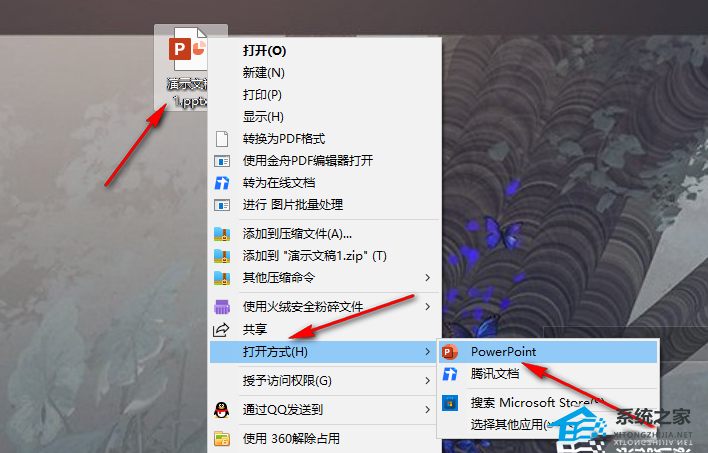
2. 进入PPT页面之后,我们在幻灯片中选中需要添加波浪线的文字,然后右键单击选择“字体”选项。
 37. 世界说大很大,说小很小。大到走了那么久,还没跟对的人相遇,小到围着喜欢的人绕一圈,就看到了全世界。
37. 世界说大很大,说小很小。大到走了那么久,还没跟对的人相遇,小到围着喜欢的人绕一圈,就看到了全世界。3. 进入字体页面之后我们在该页面中找到“下划线线型”选项,点击打开该选项。
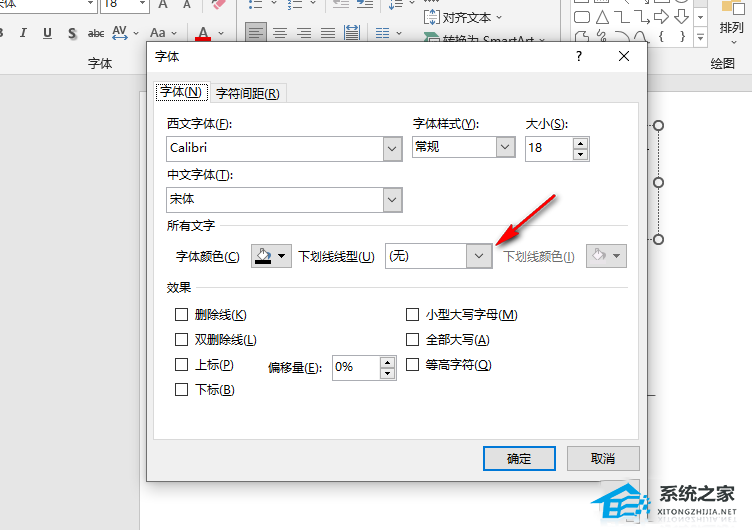
4. 打开下划线线型选项之后,我们在下拉列表中找到自己需要的波浪线线型,点击该线型,然后点击“确定”选项,想要拥有红色波浪线,我们直接在“下划线颜色”处选择红色即可。
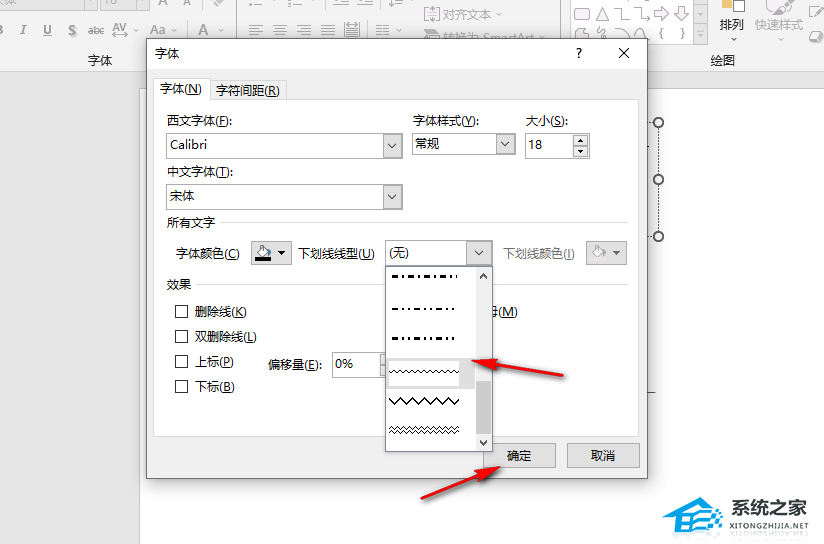
5. 点击确定选项之后,我们回到幻灯片页面中就可以看到选中的文字下方成功添加了波浪线,当波浪线不明显时,我们调大字体或是在下划线线型的下拉列表中换一种波浪线线型即可。
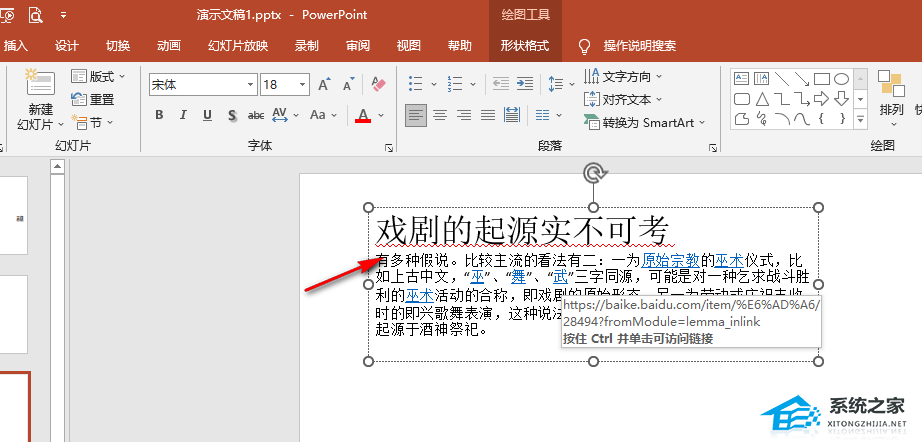
以上就是系统之家小编为你带来的关于“PPT文字下面加波浪线教程”的全部内容了,希望可以解决你的问题,感谢您的阅读,更多精彩内容请关注系统之家官网。
















